إصلاح: التطبيقات غير المثبتة تستمر في الظهور مرة أخرى على ويندوز 11

إذا استمرت التطبيقات والبرامج غير المثبتة في الظهور مرة أخرى على شريط المهام، يمكنك تحرير ملف XML لتعديل التخطيط وإزالة الأسطر المخصصة.

لدى مستخدمي متصفح شجاع أداة لمنع الإعلانات يمكنهم استخدامها للمساعدة في السيطرة على تلك الإعلانات. بفضل هذه الميزة المفيدة، كل ما عليك هو الذهاب إلى إعدادات المتصفح وتفعيل الخيار. ولكن إذا لم تتمكن من الوصول إلى الخيارات لسبب ما، يمكنك أيضًا الوصول إلى ميزة منع الإعلانات على الموقع. لتلك الأوقات التي ترغب فيها في مشاهدة الإعلانات، يمكن إيقاف تشغيل الميزة. تابع القراءة لترى كيفية تكوين إعدادات مانع الإعلانات وخذ استراحة من الإعلانات.
محتويات
كيفية تكوين إعدادات مانع الإعلانات على شجاع لنظام Android
لبدء استخدام مانع الإعلانات على Android، افتح تطبيق متصفح شجاع. اضغط على ثلاث نقاط في الأسفل الأيمن وانتقل إلى الإعدادات. تحت قسم الميزات، سترى خيار درع شجاع والخصوصية. سيكون الخيار الأول في القائمة هو حظر المتعقبين والإعلانات.
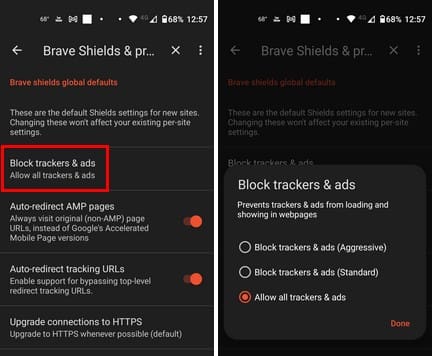
عندما تختار هذا الخيار، ستظهر نافذة جديدة بها ثلاثة خيارات للاختيار منها. يمكنك الاختيار من:
بمجرد أن تختار، تذكر الضغط على خيار تم لتأكيد تغييراتك. يمكنك أيضًا الوصول إلى مانع الإعلانات على الموقع الذي تريد حظر إعلاناته. ستحتاج إلى الضغط على أيقونة الأسد في الزاوية العلوية اليمنى. عندما تفتح النافذة، اضغط على التحكم المتقدم، ومن الخيارات المدرجة، اضغط على حظر المتعقبين والإعلانات.
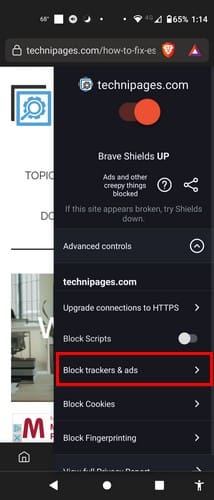
سترى نفس خيارات حظر الإعلانات التي رأيتها عندما مررت عبر الإعدادات. اختر خيارك وتذكر الضغط على تم. خيار رائع آخر يمكنك تفعيله أثناء وجودك هناك هو أن تكون المواقع على HTTPS. قد تكون قد رأيت هذا الخيار عندما ضغطت على أيقونة الأسد في الزاوية العلوية اليمنى واخترت التحكم المتقدم.
اختر ترقية الاتصالات إلى HTTPS، وسيكون هناك ثلاثة خيارات. يمكنك ضبطها على:
هذا كل شيء. كما يمكنك أن ترى، إنه شيء يمكنك القيام به حتى لو كان لديك وقت قليل بين يديك.
قراءة إضافية
هناك متصفحات أخرى تحتوي أيضًا على مانع للإعلانات كخيار. على سبيل المثال، هنا هو الدليل حول كيفية تفعيل مانع الإعلانات لمتصفح كيوي. هناك أيضًا دليل لمستخدمي أوبرا حول كيفية تكوين مانع الإعلانات. لم ترغب مايكروسوفت إيدج في أن تُهمل، لذا هنا هو كيفية تفعيل مانع الإعلانات لذلك المتصفح. وقد وجب على كروم أن يكون على القائمة، لذا ها هنا كيفية استخدام مانع الإعلانات على كروم. إذا لم تجد ما تبحث عنه، يمكنك دائمًا استخدام شريط البحث في الزاوية العلوية اليمنى للبحث عن المزيد من البرامج التعليمية.
الخاتمة
في هذا الدليل، رأيت كيف يمكنك الوصول إلى ميزة مانع الإعلانات لمتصفح شجاع. مع بضع خطوات هنا وهناك، يمكنك البدء في استخدام هذه الميزة. هناك أيضًا ميزات أخرى مفيدة في نفس المنطقة يمكنك استخدامها لمساعدتك في البقاء آمنًا عند استخدام المتصفح. هل تعتقد أنك ستستخدم مانع الإعلانات بشكل دائم؟ شارك أفكارك في التعليقات أدناه، وتذكر أن تشارك المقالة مع الآخرين على وسائل التواصل الاجتماعي.
إذا استمرت التطبيقات والبرامج غير المثبتة في الظهور مرة أخرى على شريط المهام، يمكنك تحرير ملف XML لتعديل التخطيط وإزالة الأسطر المخصصة.
إزالة المعلومات المحفوظة من الملء التلقائي في فايرفوكس من خلال اتباع هذه الخطوات السريعة والبسيطة لأجهزة Windows وAndroid.
في هذا الدليل، نعرض لك كيفية إجراء إعادة ضبط برفق أو بقوة لجهاز Apple iPod Shuffle.
هناك العديد من التطبيقات الرائعة على جوجل بلاي والتي تجعلك ترغب في الاشتراك. بعد فترة من الوقت، ستحتاج إلى إدارة اشتراكاتك على جوجل بلاي.
البحث في جيبك أو محفظتك لإيجاد البطاقة المناسبة للدفع يمكن أن يكون فعلاً مزعجاً. في السنوات القليلة الماضية، طورت شركات متعددة حلول الدفع غير التلامسية.
عند حذف تاريخ تنزيلات أندرويد، فإنك تساعد في توفير المزيد من مساحة التخزين من بين أشياء أخرى. إليك الخطوات التي يجب اتباعها.
هذا الدليل سيظهر لك كيفية حذف الصور ومقاطع الفيديو من فيسبوك باستخدام جهاز الكمبيوتر أو أندرويد أو نظام iOS.
لقد قضينا بعض الوقت مع Galaxy Tab S9 Ultra، وهو يعتبر الجهاز المثالي للتوافق مع جهاز الكمبيوتر الذي يعمل بنظام Windows أو Galaxy S23. بينما يعد هذا الجهاز رائعًا، إلا أن نظام Android وOne UI من Samsung ليست مثالية.
كتم رسائل المجموعة النصية في اندرويد 11 للحفاظ على إشعارات تحت السيطرة لتطبيق الرسائل وواتساب وتيليجرام.
قم بمسح تاريخ شريط العنوان URL على فيرفكس واحتفظ بجلساتك خاصة من خلال اتباع هذه الخطوات السريعة والسهلة.







